این wikiHow به شما می آموزد که چگونه به ویژگی های آیفون دسترسی داشته باشید که می توانید برای پیگیری مسافتی که پیاده روی یا دویده اید استفاده کنید.
گام
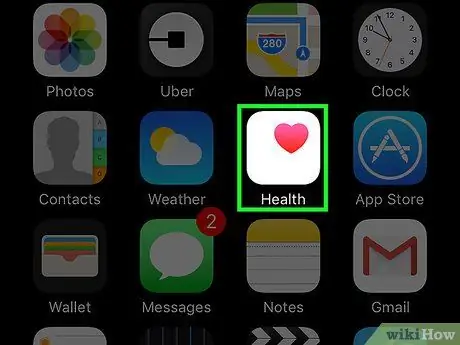
مرحله 1. برنامه Health را در iPhone اجرا کنید
نماد برنامه به شکل قلب است. می توانید آن را در صفحه اصلی پیدا کنید.
اگر برای اولین بار است که از "Health" استفاده می کنید ، پیامی ظاهر می شود که می پرسد آیا "Health" می تواند به داده ها دسترسی داشته باشد. "مجاز" را انتخاب کنید
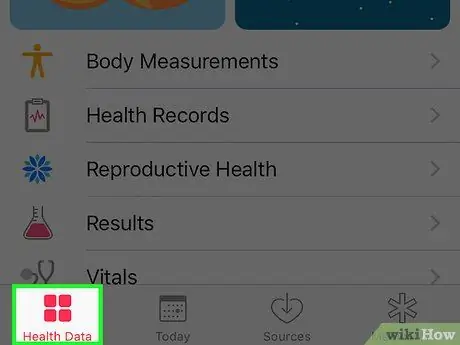
مرحله 2. داده های سلامت را لمس کنید
اطلاعات سلامتی شما در این صفحه قابل بررسی است.
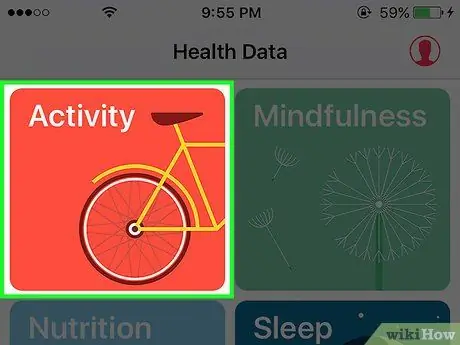
مرحله 3. فعالیتها را لمس کنید
صفحه دستگاه لیستی کامل از حرکات شما را که توسط این برنامه "Health" ردیابی شده است نشان می دهد.
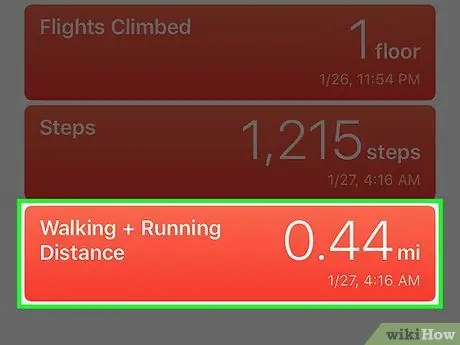
مرحله 4. Walking + Running Distance را لمس کنید
این صفحه مسافتی را که طی کرده اید و می دوید به 4 روش مختلف نشان می دهد.
-
روزها:
در این نمودار می توانید کل مسافتی را که امروز پیاده روی کرده اید و می دوید مشاهده کنید. اگر نمودار را لمس کنید ، می توانید مسافتی را که طی روزهای گذشته طی کرده اید مشاهده کنید.
-
هفته ها:
از طریق این نمودار ، می توانید کل مسافتی را که طی کرده اید و دویده اید در این هفته مشاهده کنید.
-
ماه ها:
این نمودار کل مسافتی را که طی کرده اید و دویده اید در این ماه نشان می دهد.
-
سال ها:
در اینجا می توانید کل مسافتی را که طی یک سال پیاده روی کرده اید و می دوید مشاهده کنید.







